YouTube are o mulțime de muzică încărcată în fiecare zi și toată ea poate fi ascultată gratuit. Din păcate, pe Linux, nu există nicio aplicație oficială YouTube Music, ca pe mobil, care să facă posibilă utilizarea acesteia ca player muzical.
Deoarece nu există o aplicație oficială YouTube Music pentru Linux, comunitatea a preluat cauza și a oferit câteva aplicații excelente pentru a asculta melodii de pe YouTube pe desktop.
În trecut, am vorbit despre magneziu ; este o aplicație grozavă care poate reda liste de redare YouTube pe Linux. În acest ghid, vom vorbi despre Headset, un alt instrument Linux excepțional care aduce muzica YouTube pe desktopul Linux. Iată cum să-l configurați pe sistemul dvs.
Instalarea căștilor pe Linux
Aplicația Headset trebuie instalată pe computerul dumneavoastră Linux înainte de a putea demonstra cum să o folosim pentru a asculta muzică pe desktop. Din fericire, aplicația acceptă o mare varietate de sisteme de operare Linux, așa că configurarea acesteia nu este dificilă.
Oficial, Headset acceptă Ubuntu, Debian, Fedora și OpenSUSE. Cu toate acestea, datorită Arch Linux User Repository, este posibil să instalați Headset și pe Arch Linux.
Pentru a începe procesul de instalare pentru Headset pe computerul dvs. Linux, lansați o fereastră de terminal. Puteți lansa o fereastră de terminal apăsând Ctrl + Alt + T sau Ctrl + Shift + T de pe tastatură. Apoi, odată ce fereastra terminalului este deschisă, urmați instrucțiunile din linia de comandă prezentate mai jos, care corespund sistemului de operare pe care îl utilizați în prezent.
Ubuntu
Pe Ubuntu, aplicația Headset este ușor de instalat, deoarece dezvoltatorul a furnizat un pachet DEB descărcabil. Pentru a pune mâna pe acest DEB, utilizați comanda wget de mai jos.
wget https://github.com/headsetapp/headset-electron/releases/download/v3.1.0/headset_3.1.0_amd64.deb
După ce ați descărcat cel mai recent pachet Headset DEB pe computerul dvs. Linux, utilizați următoarea comandă Apt din fereastra terminalului pentru a face totul să funcționeze.
sudo apt install ./headset_3.1.0_amd64.deb
Debian
Pe Debian, este posibil să instalați Headset, deoarece dezvoltatorul furnizează un pachet DEB pe site-ul lor. Acest DEB este cel mai probabil direcționat către utilizatorii Ubuntu, dar Debian este similar, așa că nu există nicio problemă să funcționeze.
Pentru a pune mâna pe DEB, accesați terminalul și utilizați instrumentul wget pentru a obține cel mai recent pachet Headset DEB pentru computerul dvs. Linux.
wget https://github.com/headsetapp/headset-electron/releases/download/v3.1.0/headset_3.1.0_amd64.deb
Odată ce pachetul DEB s-a terminat de descărcat pe computerul dvs. Linux, utilizați comanda dpkg pentru a-l încărca.
sudo dpkg -i headset_3.1.0_amd64.deb
În cele din urmă, corectați orice dependențe lipsă care ar fi putut apărea în timpul instalării rulând comanda apt-get install -f de mai jos.
Notă: pentru mai multe informații despre erorile de dependență pe Debian, urmați acest ghid aici .
sudo apt-get install -f
Arch Linux
Căștile sunt instalabile pe Arch Linux datorită AUR. Pentru a începe instalarea, utilizați comanda Pacman și instalați pachetele „Git” și „Base-devel” în terminal.
sudo pacman -S git base-devel
După instalarea „Git” și „Base-devel”, utilizați instrumentul de clonare git pentru a descărca ajutorul Trizen AUR. Trizen va ușura instalarea căștilor, deoarece face totul automat.
git clone https://aur.archlinux.org/trizen.git
Apoi, instalați Trizen cu makepkg .
sudo makepkg -sri
În cele din urmă, instalați Headset cu Trizen.
trizen -S căști-bin
Fedora
Pentru ca Headset să funcționeze pe Fedora Linux, trebuie să descărcați și să instalați un fișier de pachet RPM. Din fericire, deoarece managerul de pachete Dnf acceptă instalarea direct din surse online, este posibil ca Headset să ruleze cu o singură comandă.
sudo dnf install https://github.com/headsetapp/headset-electron/releases/download/v3.1.0/headset-3.1.0-1.x86_64.rpm
OpenSUSE
Dacă utilizați OpenSUSE Linux, va trebui să descărcați un fișier de pachet RPM pentru a utiliza aplicația Headset. Pentru a obține RPM, utilizați următoarea comandă wget într-o fereastră de terminal.
wget https://github.com/headsetapp/headset-electron/releases/download/v3.1.0/headset-3.1.0-1.x86_64.rpm
Cu RPM-ul descărcat, instalați-l pe sistem cu:
sudo zypper install headset-3.1.0-1.x86_64.rpm
Redați muzică YouTube pe desktopul Linux
Pentru a reda muzică pe desktopul Linux cu Cască, începeți prin a lansa aplicația din meniul programului. Alternativ, porniți aplicația Headset apăsând Alt + F2 și apoi scrieți în comanda de mai jos.
căști %U
Odată ce aplicația Cască este deschisă, urmați instrucțiunile pas cu pas de mai jos pentru a afla cum să redați muzica preferată de pe YouTube pe desktopul Linux.
Pasul 1: Găsiți pictograma profilului în colțul din dreapta sus și faceți clic pe ea cu mouse-ul pentru a dezvălui pagina de conectare. De acolo, creați un cont nou pentru Headset. Asigurați-vă că faceți clic pe bara albastră din partea de jos pentru a vă verifica adresa de e-mail.
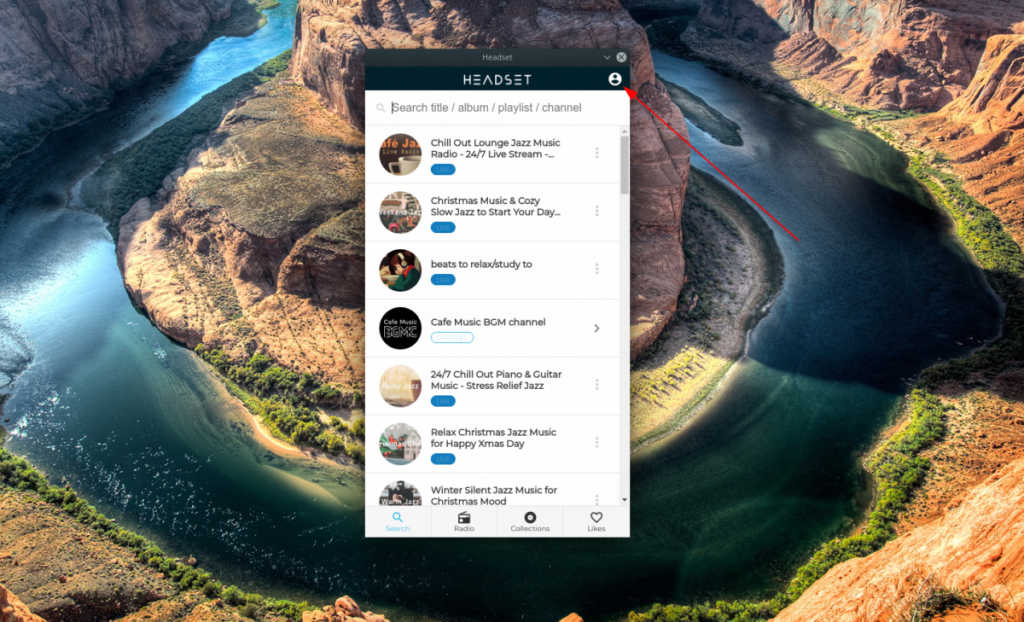
Pasul 2: Faceți clic pe caseta de căutare din partea de sus cu mouse-ul. Apoi, introduceți numele cântecului, trupei sau albumului dvs. preferat.
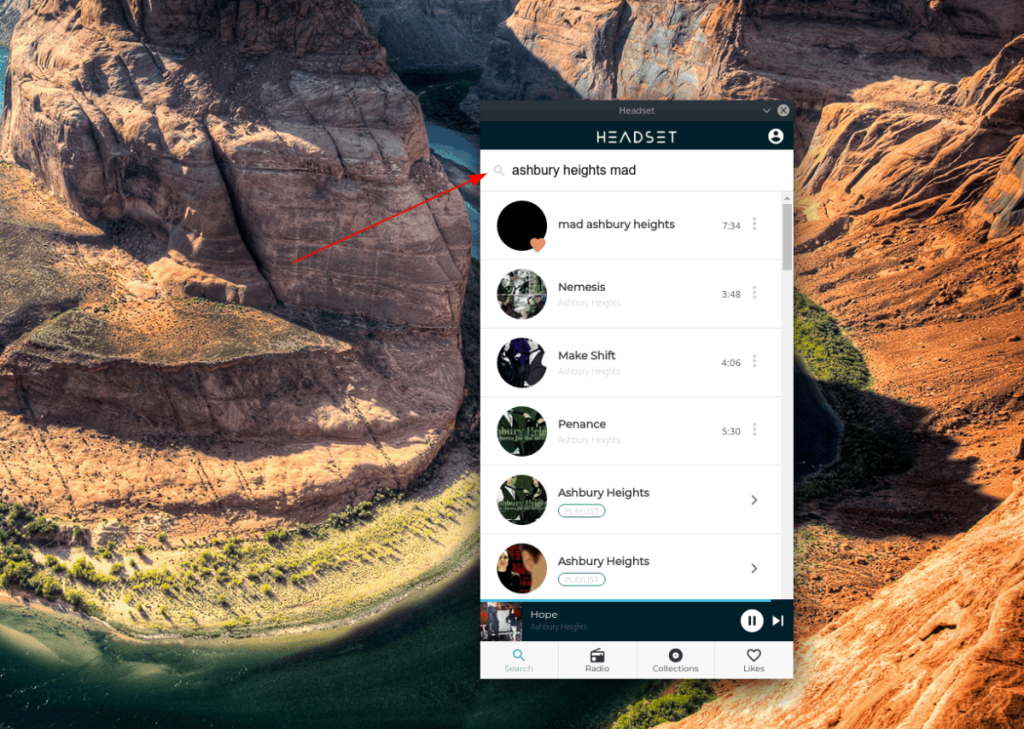
Pasul 3: Priviți rezultatele căutării și faceți clic pe melodia pe care doriți să o ascultați. Ar trebui să înceapă să se joace instantaneu.
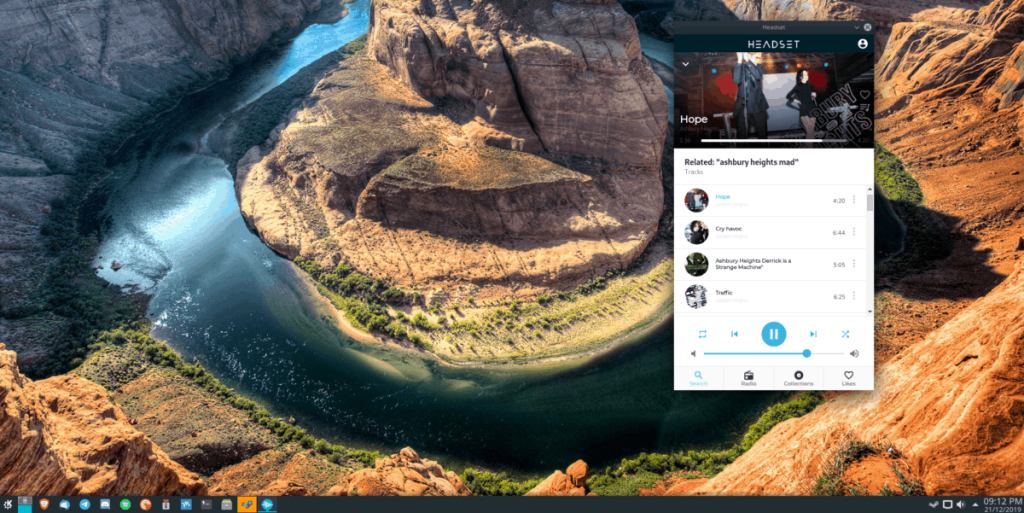
Pasul 4: Dacă vă place melodia, faceți clic pe pictograma inimii. Sau, dă clic pe pictograma playlist de sub ea pentru a adăuga melodia la colecțiile tale.

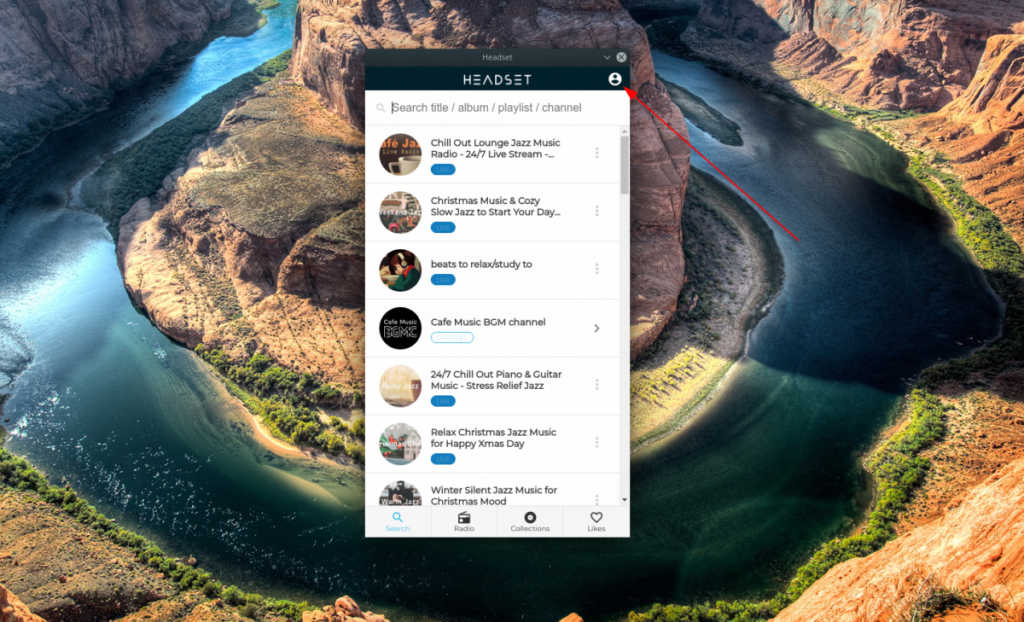
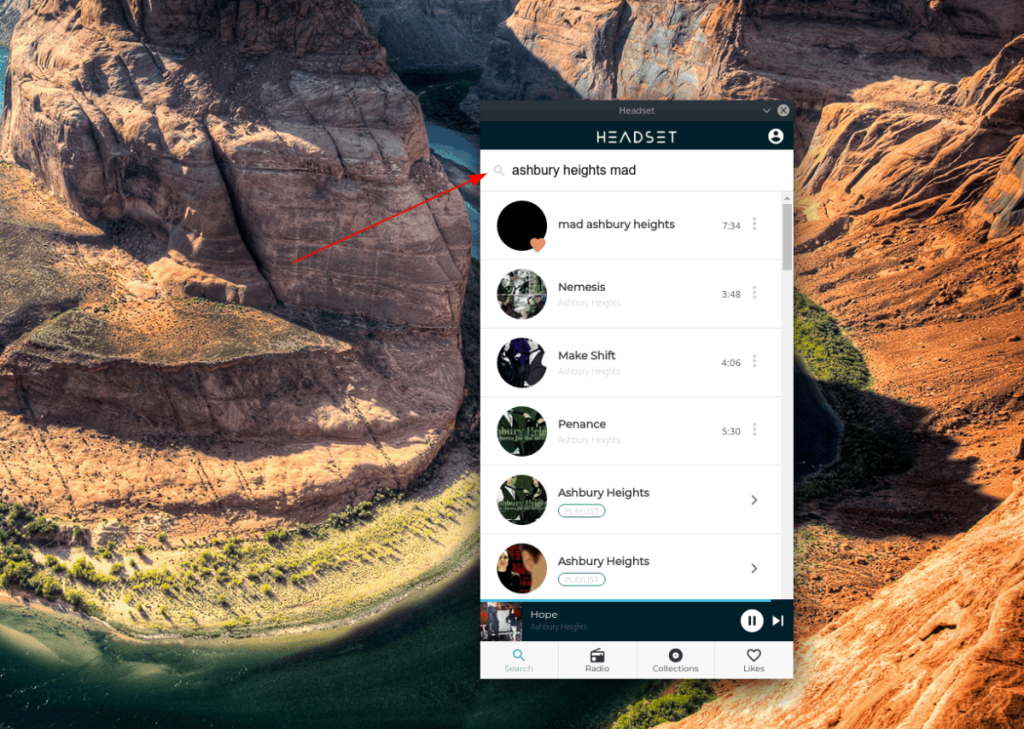
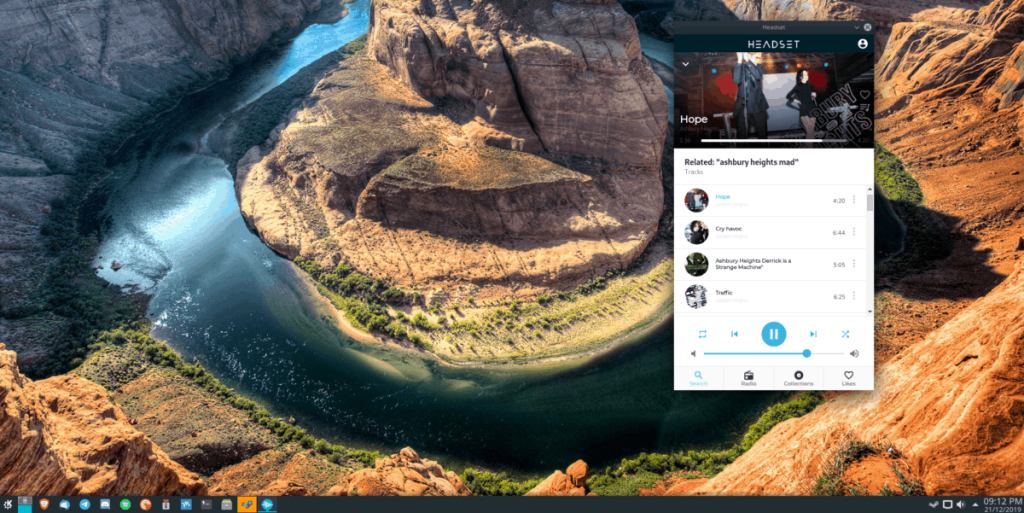



![Descarcă FlightGear Flight Simulator gratuit [Distrează-te] Descarcă FlightGear Flight Simulator gratuit [Distrează-te]](https://tips.webtech360.com/resources8/r252/image-7634-0829093738400.jpg)




